WPS表格中保留前面的0开头的方法教程
2023-06-28 10:03:02作者:极光下载站
wps表格是一款非常好用非常受欢迎的数据处理,很多小伙伴在需要编辑和处理数据时都会选择使用该软件。在WPS表格中我们有时候会需要录入一些数字前面带0的数字,比如各种员工编号,商品编号等等。但是有的小伙伴会发现在表格中输入前面带0的数据时,前面的0会自动消失。那小伙伴们知道电脑版WPS表格中具体该如何保留0开头吗,其实操作方法是非常简单的,只需要进行几个非常简单的操作步骤就可以了,小伙伴们可以打开自己的软操作起来。接下来,小编就来和小伙伴们分享具体的操作步骤了,有需要或者是有兴趣了解的小伙伴们快来和小编一起往下看看吧!
操作步骤
第一步:点击打开WPS表格,选中需要设置的单元格区域;
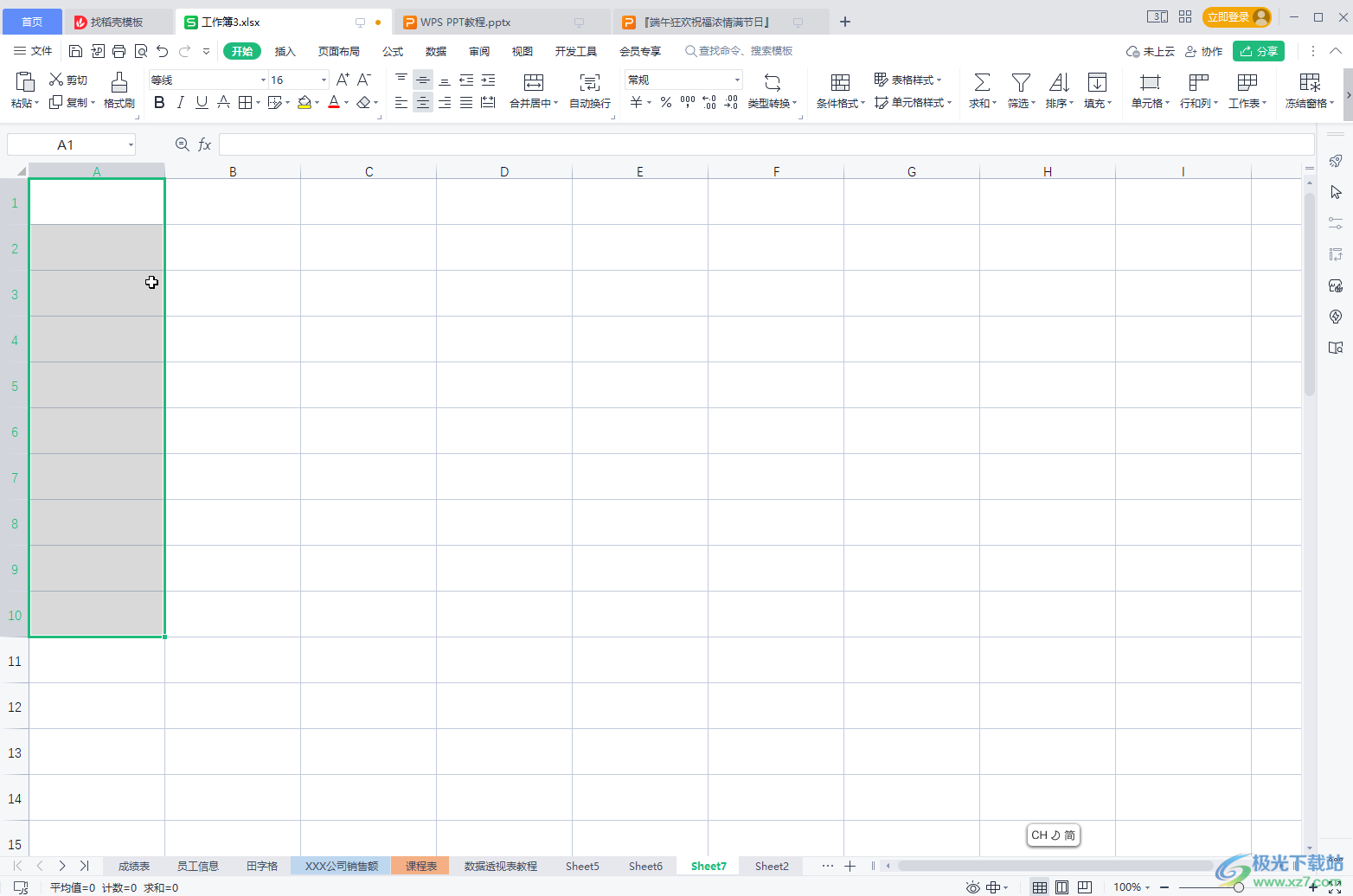
第二步:方法1.按Ctrl+1键,或者右键点击一下后选择“设置单元格格式”;
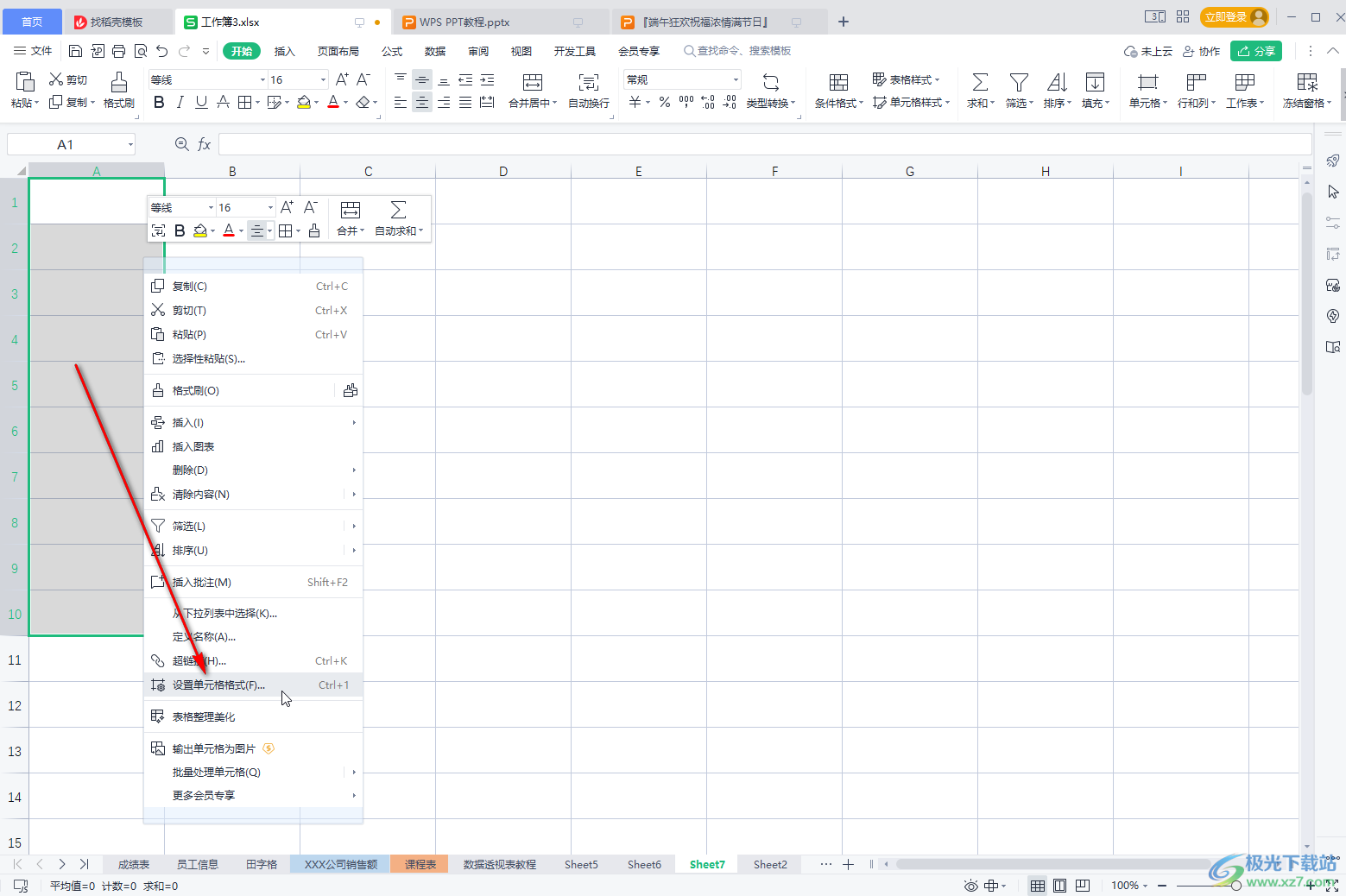
第三步:在打开的窗口中点击切换到“数字”栏,点击“自定义”,需要显示几位数就在类型处输入几个0,比如我们这里数000就表示最终会显示为三位数,点击“确定”;
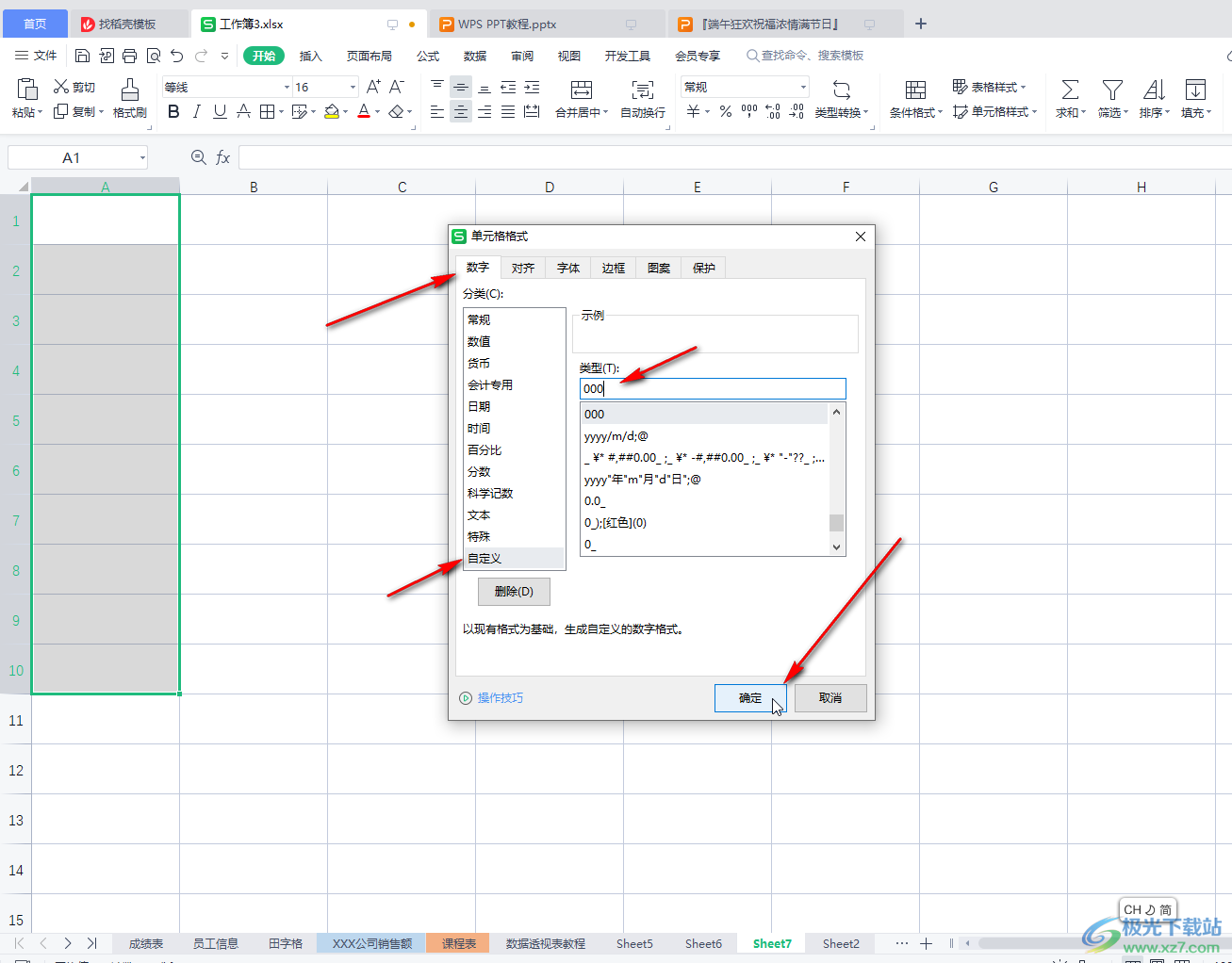
第四步:后续在单元格中输入1会自动变为001,输入2会自动变为002,就实现保留0开头的效果了;
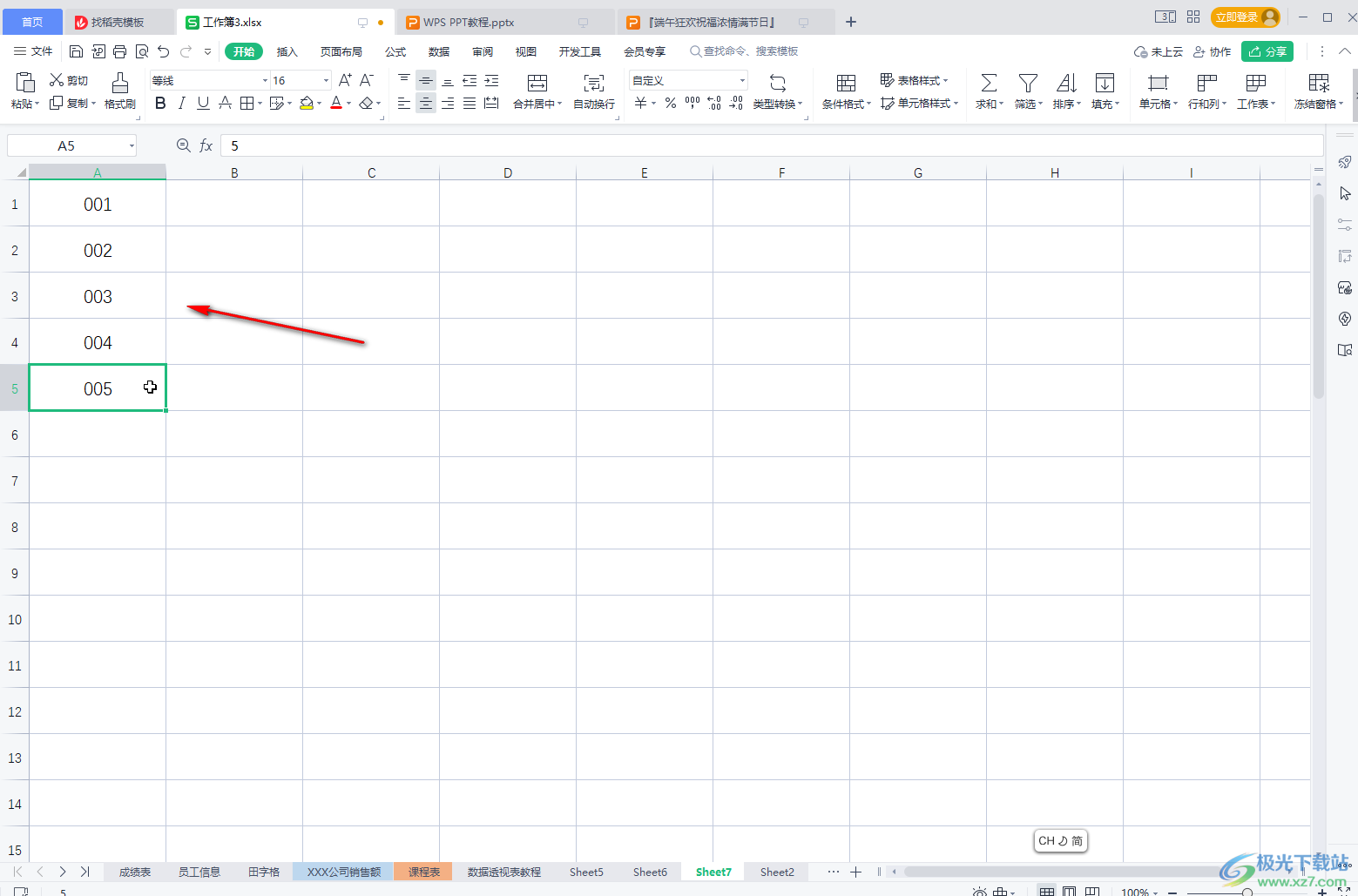
第五步:方法2.将单元格格式设置为“文本”,在单元格中输入01,02,03等前面带0的数字都会正常显示前面的0,输入后表格左上角可以看到小三角形,提示单元格格式为文本。
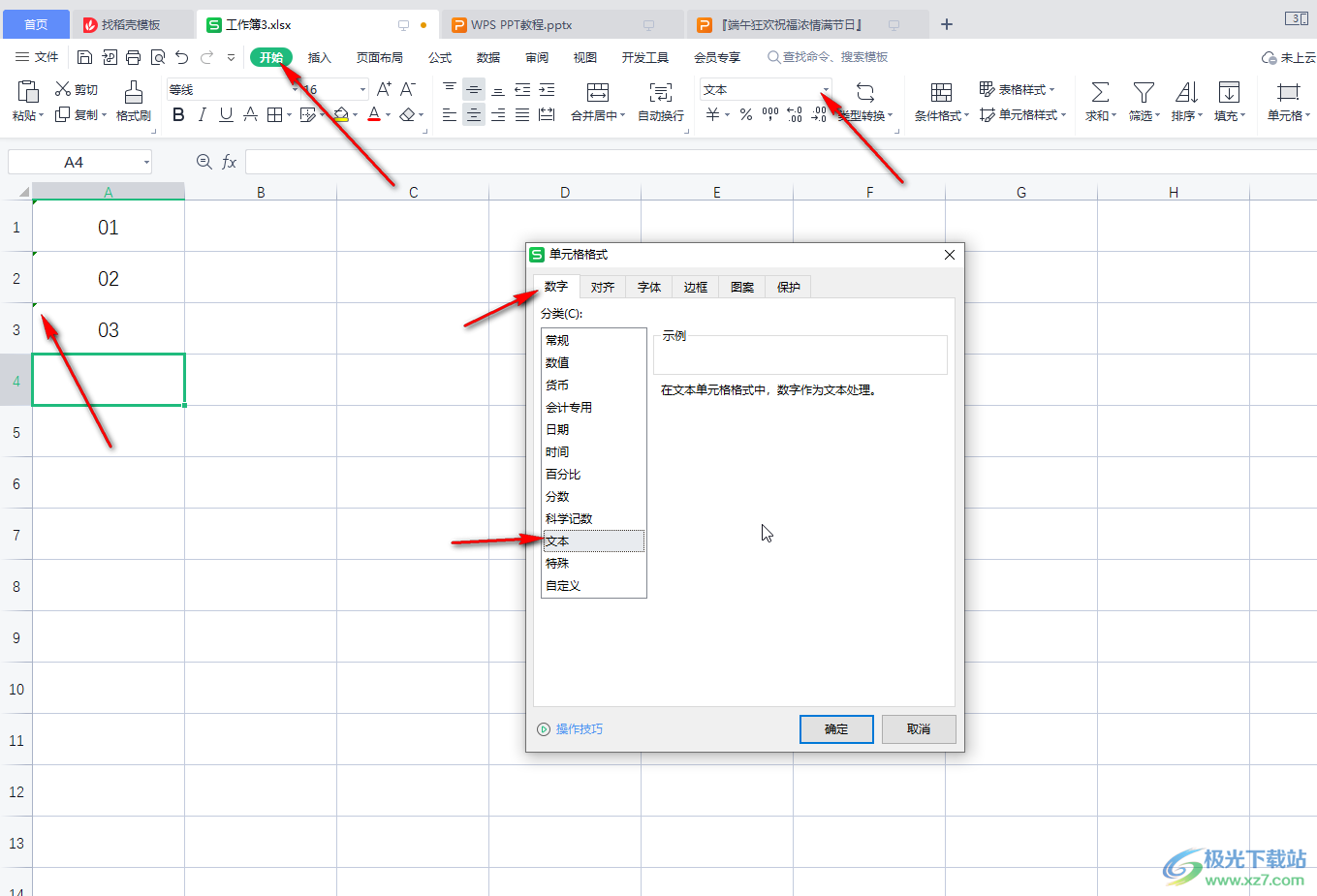
以上就是电脑版WPS表格中设置显示数字前面的0的方法教程的全部内容了。上面的两种方法操作起来都是非常简单的,小伙伴们可以打开自己的软件后一起动手操作起来。
